Hoe je je FPS en gamingprestaties kunt controleren met FRAPS

Sommige spelontwerpers hebben zorgvuldig prestatiecontroles en scherm-per-seconde (FPS) uitlezingen voor analyse door spelers, terwijl anderen 't. Hoe kunt u consistente prestatiecontroles en FPS-metingen krijgen, ongeacht? Lees verder terwijl we een lezer laten zien hoe je de benchmarks kunt krijgen waarnaar hij op zoek is (samen met eenvoudige screenshots en filmopname in de game om op te starten).
Beste How-To Geek,
Ik ben dol op het aanpassen van games voor de prestaties en het verkrijgen van de best mogelijke FPS die ik kan. Een ding dat ik erg handig vond, zijn de schermuitlezingen die je in sommige games kunt krijgen (bijvoorbeeld wanneer je het foutopsporingsscherm via F3 in Minecraft oproept). Helaas heb ik ook geconstateerd dat veel games geen enkele soort van foutopsporing / schermhulpmiddel bevatten (zoals Skyrim), wat betekent dat ik een beetje gok, afhankelijk van of de beweging op het scherm al dan niet is glad of nat, rond waar mijn FPS-snelheid ligt. Gezien hoe groot de modding-community voor Skyrim is en hoe gemakkelijk het is om met mods je systeem te belasten, zou ik heel graag mijn FPS willen zien terwijl ik speel en kijken of mijn nieuwste toevoeging van super-ultra -realistisch-mega-gras, of wat dan ook, is wat mijn systeem aan het tanken is.
Is er hoe dan ook om FPS en / of andere benchmarks toe te voegen aan een spel dat niet met deze is meegeleverd?
Met vriendelijke groeten,
Game Benchmarking
Skyrim, zegt u? Een uitstekende spelkeuze, als we dat zelf zeggen. Eentje die we toevallig bij de hand hebben, zodat we je vraag kunnen gebruiken als een excuus om het op te starten en je te laten zien hoe je de feedback kunt krijgen die je wilt. <> Laten we eerst eens kijken wat we niet gaan doen . Het is niet mogelijk om benchmarking of FPS-uitlezingen toe te voegen aan een game met een native-mechanisme, of beter gezegd, geen manier om dit te doen zonder een massale en specifiek-naar-elke-game revisie van de code die meer tijd zal verbruiken dan eigenlijk spelen en genieten van het spel. Tenzij u wilt dat uw favoriete game hernoemd wordt als "onmogelijke frustrerende code-foutopsporing" is dit niet nodig.
In plaats daarvan willen we een gebruikersvriendelijke tool die de systeemprestaties en videorecording controleert om ons de benchmarks en het frame te geven rate-uitlezing die we willen. Er zijn veel algemene benchmarking-tools beschikbaar die u een uitlezing geven als u
klaar bent met (zoals max. GPU / CPU-belasting, geheugengebruik, enz.) Maar er zijn weinig tools die u helpen het soort in-game feedback dat je zoekt. Gelukkig voor jou is er een fantastisch en
gratis hulpmiddel dat, naar de letter, precies biedt wat je zoekt: FRAPS. FRAPS is een eenvoudig te gebruiken Windows-applicatie die zichzelf effectief tussen je spel en je hardware invoegt, zodat het kan volgen wat er gaande is terwijl je aan het spelen bent. De gratis versie biedt een FPS-scherm op het scherm, opgeslagen benchmarkgegevens, schermafbeeldingen (alleen in BMP-formaat) en schermopnamen (beperkt tot 30 seconden met een watermerk). De betaalde versie ($ 37) ontgrendelt meerdere indelingen in de screenshot-tool en verwijdert de beperkingen van de schermopnametool. Als je begint met het opnemen van je gamesessies is de betaalde versie de moeite waard, maar voor het doel dat je beschrijft (het monitoren van de prestaties) is de gratis versie prima. Laten we het downloaden, installeren en een rondleiding volgen. FRAPS configureren
Na het installeren van FRAPS ziet u bovenstaand venster bij de eerste keer uitvoeren. Hier kunt u eenvoudige opstartinstellingen schakelen, zoals het opstarten met Windows en, als u een toetsenbord op het LCD-scherm hebt zoals de Logitech G15, kunt u FRAPS zelfs laten zien dat de FPS op uw toetsenbord wordt weergegeven in plaats van op het scherm.
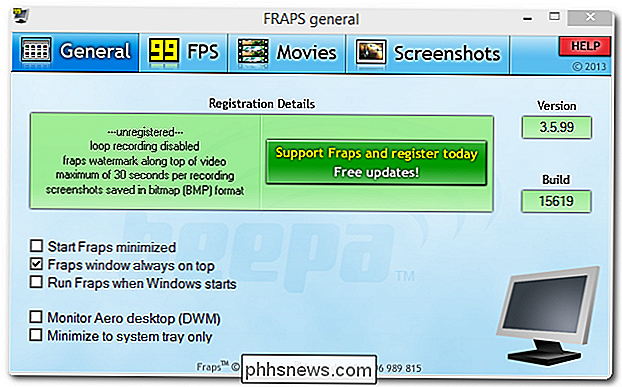
het tweede configuratie tabblad, 99 FPS, is het meest interessant voor u. Hier kunt u benchmarks en FPS-uitlezingen op het scherm inschakelen. We raden aan om de benchmarktoetsen toe te wijzen aan toetsenbordsleutels die niet zijn toegewezen aan enige functionaliteit in de game of het globale systeem.
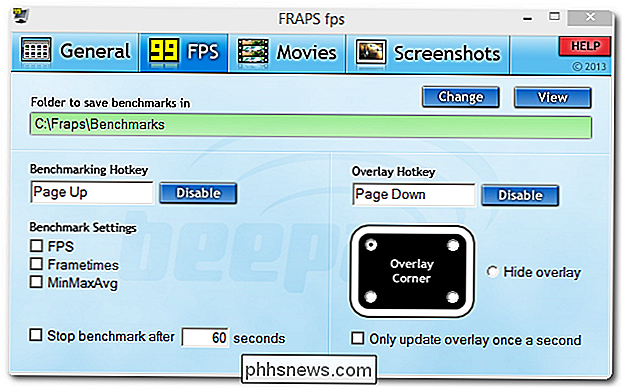
Hoewel u misschien geen FRAPS gebruikt voor video-opnamen, zijn hier alle instellingen die u op het tabblad Films vindt. Als je plotseling de neiging hebt om te beginnen met het opnemen van je gameplay voor een YouTube-publiek, zul je deze sectie bijzonder interessant vinden.
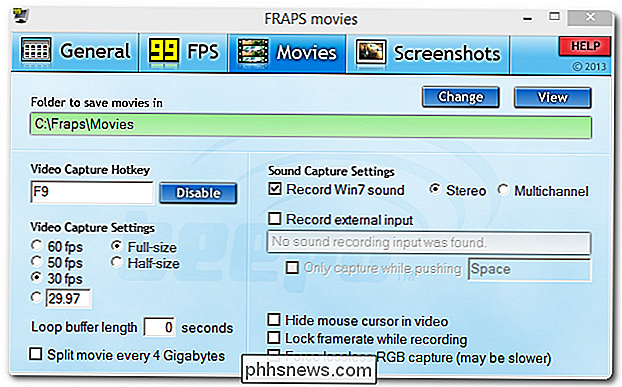
Het laatste configuratietabblad is voor de tool Screenshots. Zoals je al zei, ben je een Skyrim-fan, wat, we moeten aannemen, betekent dat je een grote fan bent van de absurde schilderachtige en pittoreske landschappen en interieurs die de game biedt. Dit soort schilderijachtige weergaven smeken gewoon om een screenshot te krijgen en veranderd in een achtergrond of iets dergelijks. Hier kun je een screenshot-map instellen, een capture-toets (de standaardinstelling is PrtSc, maar we hebben de waarde veranderd in End om te rusten naast de PgUp-, PgDn-sleutels die we in de FPS-sectie hebben gebruikt en om te voorkomen dat we met de PrtSc-knop in conflict komen die al dan niet zijn al in kaart gebracht in sommige games).
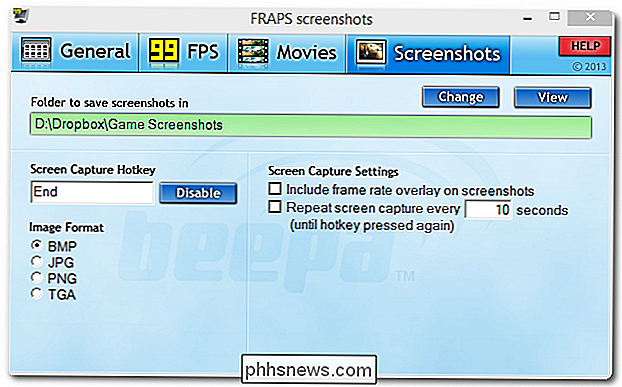
Ga je gang en gebruik een enkele map (zoals / Game Screenshots /) voor je opgeslagen screenshots terwijl FRAPS alle gegevens die hij creëert (schermafbeeldingen, benchmarks, etc.) toevoegt met de naam van het spel uitvoerbaar. Alle simcity.exe-afbeeldingen of benchmarks zouden bijvoorbeeld in
simcity [tijdstempel]. [Extensie]-formaat zijn.FRAPS gebruiken
Nu hebben we de instellingen bekeken en geconfigureerd , laten we eens kijken hoe de tool werkt terwijl we gamen. Eerst een
zeer belangrijke opmerking. U moet FRAPS als een beheerder uitvoeren of het zal niet werken. Als u het zojuist had geïnstalleerd, moest u beheerdersrechten inschakelen om dit te doen en het zou goed moeten werken. Als u de app hebt gesloten en opnieuw hebt opgestart, moet u echter met de rechtermuisknop op de snelkoppeling of het uitvoerbare bestand klikken en als beheerder uitvoeren. Als je je rechten niet verhoogt, werkt geen van de tools in FRAPS. Laten we nu een game opstarten waarvan we weten dat deze op het scherm debugging, zodat we kunnen vergelijken wat de inheemse FPS-uitlezing van de game zegt tegen FRAPS zegt. Minecraft, zoals je al zei, heeft deze functionaliteit dus Minecraft (omdat we het al hebben geïnstalleerd) is het!
Hier zijn we in Minecraft na het drukken op onze FRAPS FPS-sneltoets op het scherm. De kleine gele 58 in de linkerbovenhoek is de FPS-indicator. Terwijl je in het spel rondloopt, zie je dat de FPS schommelt wanneer nieuwe spelelementen worden geladen of gebeurtenissen in de game worden weergegeven (als een bijwoord, als je het echt wilt zien schommelen in Minecraft, een enorme berg met TNT-blokken bouwen en zet ze uit).

Laten we eens kijken hoe de FRAPS FPS-uitlezing zich verhoudt tot de oorspronkelijke FPS-uitlezing. We zullen inzoomen op die sectie omdat de foutopsporingsuitgang gelaagd onder de FRAPS-uitlezing een beetje moeilijk te lezen is:
Perfect. Onze meetresultaten komen overeen. Uiteraard is matchen tijdens inactiviteit vrij eenvoudig, maar we hebben ook de FPS-uitleesmatch getest terwijl we een enorme stapel TNT-blokken in een grot aflegden om te zien hoe de uitlezingen vergeleken. Het lijkt erop dat FRAPS iets sneller wordt bijgewerkt (ongeveer een halve seconde) dan de native uitlezing. Het is duidelijk dat het de klus klopt. Nu, hoe zit het met games die geen native FPS-uitlezing hebben? Laten we eens naar Skyrim kijken:
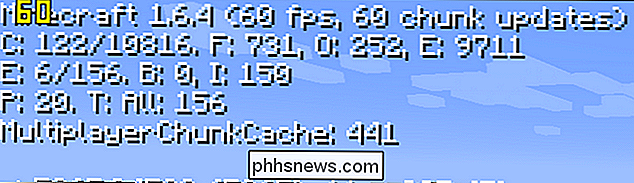
Tijdens een jacht op de nacht door de wildernis trekken, krijgen we een respectabele 49 FPS, zoals aangegeven door de uitlezing in de linkerbovenhoek. Als je klaar bent met het testen van dingen en je weer ondergedompeld wilt worden, tik je gewoon op de sneltoets en zet je de uitlezing uit.
En daar heb je het. We hebben niet alleen FPS-uitlezingen toegevoegd aan games die geen native FPS-tool hebben, we hebben ook uitgebreide benchmarks toegevoegd aan games (zoals Minecraft) die wel een FPS-uitlezing op het scherm hebben, maar geen persistente FPS-opname. Happy modding!

Heeft u een dringende technische vraag? Schiet ons een e-mail op en we zullen ons best doen om deze te beantwoorden.

Ultieme gids voor het uitvoeren van Windows op een Mac
Hoewel ik mijn Mac als mijn belangrijkste werkende machine voor dagelijks gebruik gebruik, heb ik nog steeds af en toe Windows nodig voor bepaalde programma's of voor bepaalde websites die alleen in Internet Explorer werken. In plaats van dat ik een tweede computer moet gebruiken, is het veel eenvoudiger om Windows op mijn Mac uit te voeren

Gebruik de browser-extensies van uw antivirus niet: ze kunnen u feitelijk minder veilig maken
De meeste antivirusprogramma's - of 'beveiligingspakketten', zoals zij zichzelf noemen - willen dat u hun browser installeert extensies. Ze beloven dat deze werkbalken je online veilig houden, maar ze bestaan meestal gewoon om het bedrijf wat geld te geven. Erger nog, deze extensies zijn vaak afschuwelijk kwetsbaar voor aanvallen.



